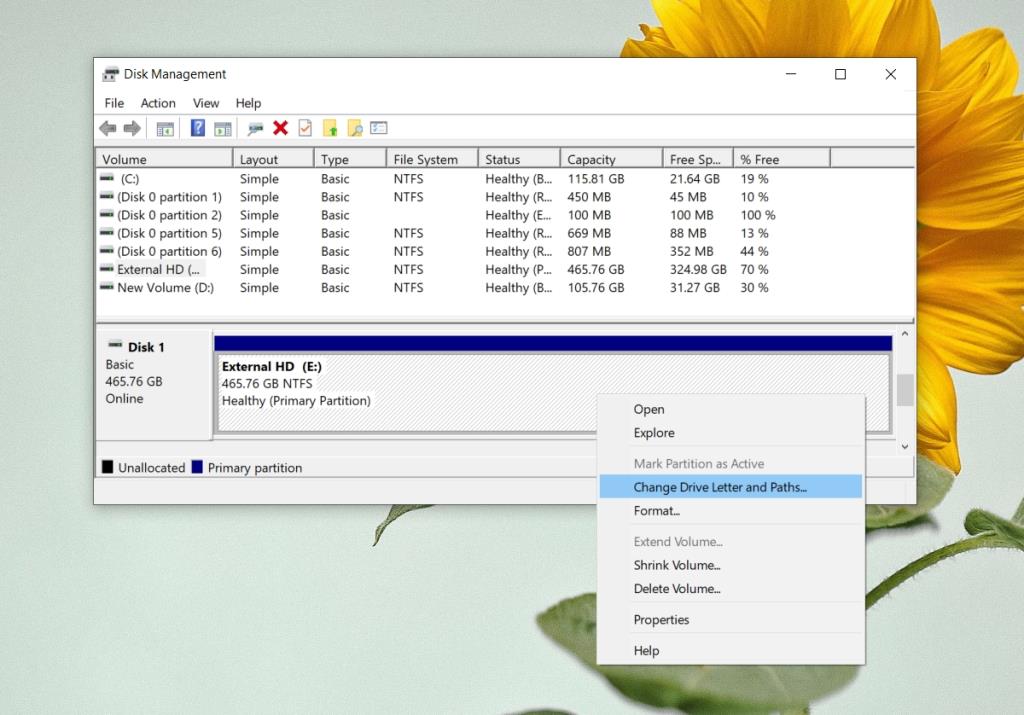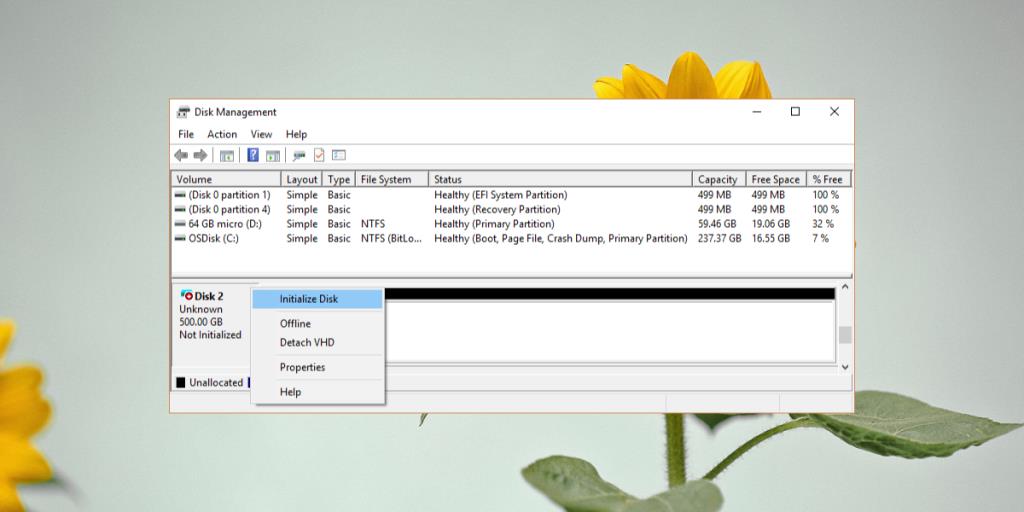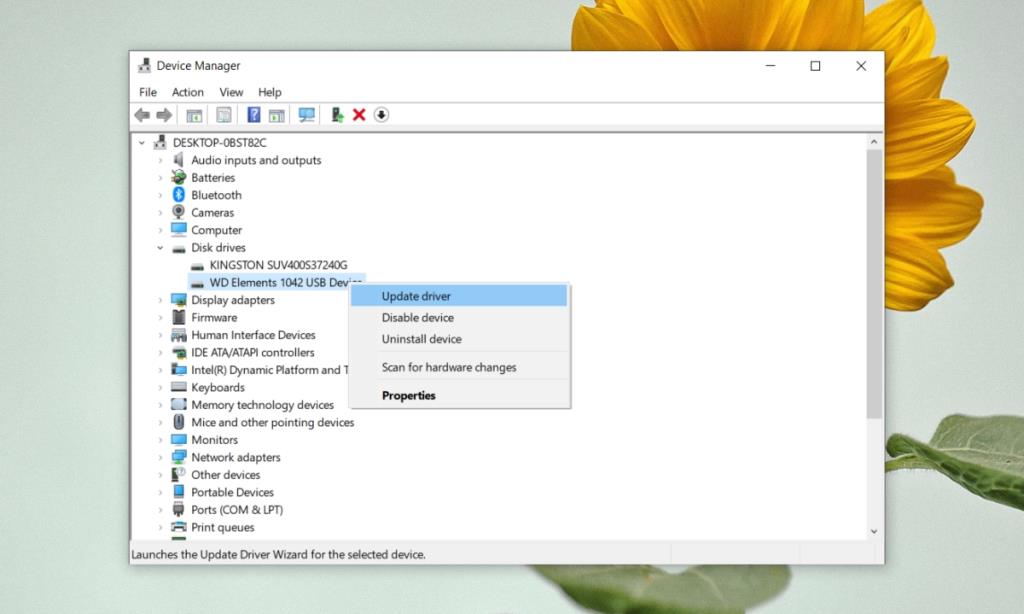Pemacu keras mempunyai penghujung hayat. Penggunaan meluas boleh mengecilkan jangka hayat cakera keras lebih jauh daripada jangka hayatnya. Secara purata, anda boleh menjangkakan cakera keras bertahan tiga tahun sebelum anda melihat penurunan prestasi.
Banyak cakera keras akan melebihi anggaran hayat tiga tahun mereka dan keseluruhan pemacu mungkin tidak gagal sepenuhnya tetapi ia akan menimbulkan masalah dari semasa ke semasa. Jika anda mula melihat masalah dengan cakera keras, anda harus membuat sandaran kandungannya sebelum ia gagal.
HDD lama tidak muncul dalam Windows 10
Apabila cakera keras menjadi usang, masalah mereka nyata dalam pelbagai cara tetapi kegagalan untuk menyambung atau dikesan oleh OS selalunya berada di barisan hadapan. Pemacu mungkin berputar, dan anda sebenarnya akan mendengarnya berfungsi, tetapi ia mungkin tidak muncul dalam Penjelajah Fail pada Tetingkap 10, ia mungkin tidak disenaraikan sebagai lokasi untuk memasang OS, dan anda mungkin tidak dapat mengaksesnya dari alat Pengurusan Cakera.

Jika HDD lama anda tidak muncul dalam Windows 10, jalankan semakan asas ini, kemudian cuba pembetulan yang disenaraikan di bawah.
Pemeriksaan asas
Pemacu keras yang tidak muncul dalam Windows 10 mungkin dalaman atau luaran. Ini akan mengehadkan/mempengaruhi semakan yang anda jalankan tetapi melakukan apa sahaja yang mungkin untuk pemacu.
- Tukar kabel penyambung (untuk pemacu luaran).
- Cuba sambungkan ke port lain (pemacu luaran).
- Cuba sambungkan pemacu ke sistem lain (pemacu dalaman dan luaran).
- Buka kotak jalankan dengan kekunci Win+R dan masukkan
diskmgmt.msc . Semak sama ada pemacu disenaraikan.
- Buka Prompt Perintah dengan hak pentadbir dan jalankan dua arahan ini, satu demi satu ;
Diskpartdan kemudian list disk. Semak sama ada cakera anda disenaraikan .
- Akses BIOS anda dan semak sama ada cakera keras disenaraikan di sana.
Jika cakera gagal muncul dalam mana-mana atau semua kes di atas, cakera keras anda mungkin tidak boleh diselamatkan. Jika ia muncul atau anda mendengar bunyi perkakasan dikesan apabila anda menyambungkannya, masalah itu mungkin masih boleh dibetulkan.
1. Tukar huruf pemacu dan laluan
Pembetulan ini boleh digunakan jika cakera keras muncul dalam Pengurusan Cakera.
- Ketik pintasan papan kekunci Win+R untuk membuka kotak jalankan.
- Dalam kotak jalankan, masukkan
diskmgmt.msc dan ketik Enter.
- Klik kanan pemacu dan pilih Tukar huruf dan laluan pemacu.
- Klik Tukar.
- Pilih huruf baharu, dan klik OK.
- Setelah huruf pemacu telah ditukar, keluarkan dan sambungkan pemacu sekali lagi.
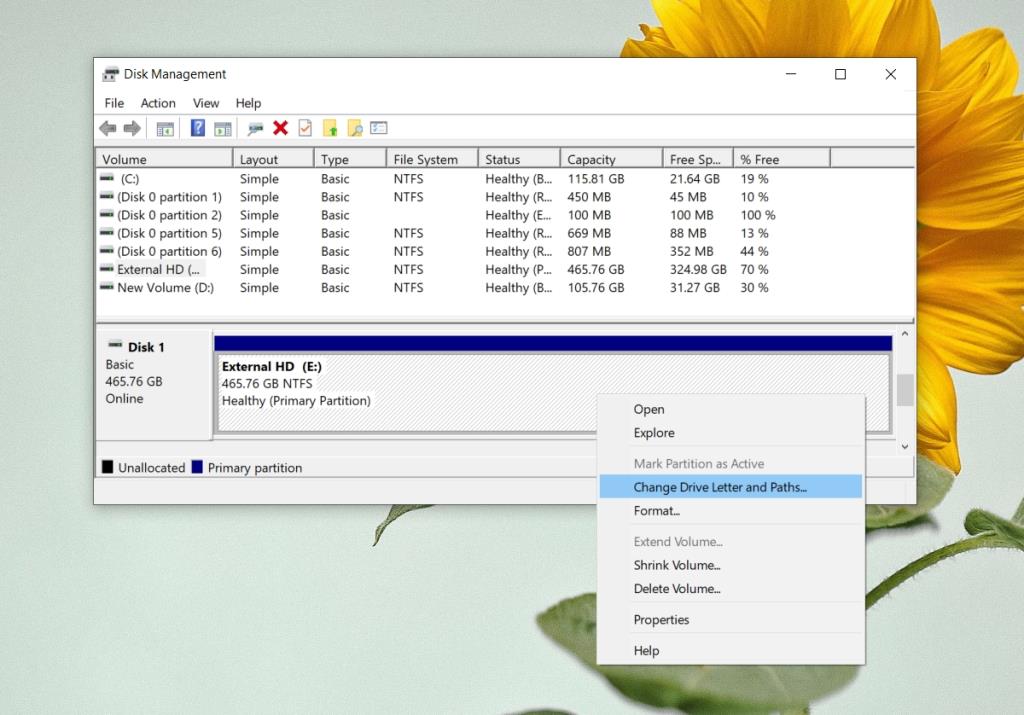
2. Mulakan cakera
Penyelesaian ini terpakai jika anda telah memasang cakera keras lama secara dalaman pada sistem anda iaitu, anda mempunyai dua pemacu dalaman yang berasingan pada sistem anda, atau anda mempunyai SSD dan anda telah memasang HDD di sebelahnya (imej melalui Microsoft).
- Gunakan pintasan papan kekunci Win+R untuk membuka kotak jalankan.
- Dalam kotak jalankan, masukkan
diskmgmt.msc dan ketik kekunci Enter.
- Klik kanan cakera keras (bukan bar kawasan storan tetapi nama pemacu).
- Daripada menu konteks, pilih Initialize Disk (ini tidak akan mengakibatkan kehilangan data).
- Lengkapkan proses dan buka File Explorer untuk melihat kandungan cakera.
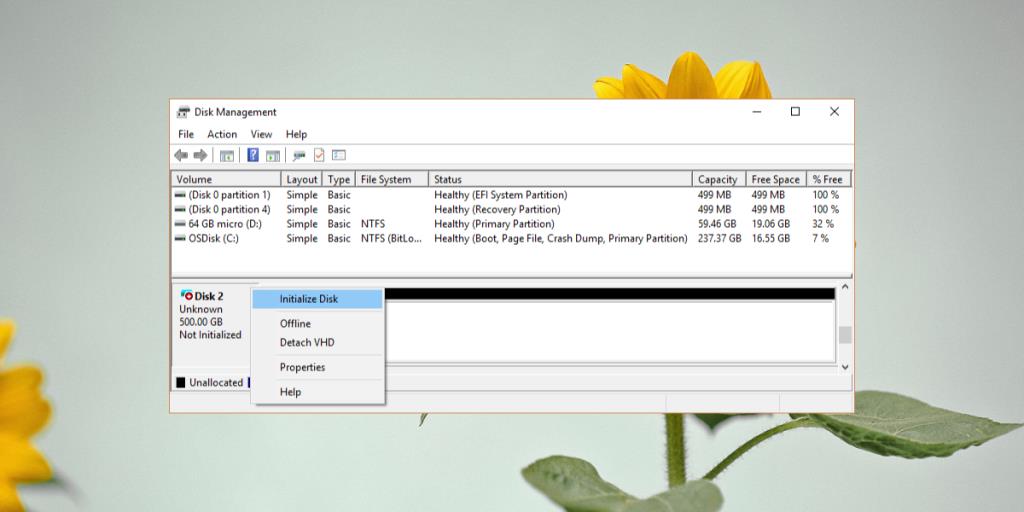
3. Betulkan ruang yang tidak diperuntukkan
Ada kemungkinan bahawa pemacu belum diformatkan dan tiada volum dibuat padanya. Ia hanyalah ruang yang tidak diperuntukkan. Anda perlu menyediakan pemacu.
Pemacu yang semua ruang tidak diperuntukkan tidak akan mempunyai sebarang fail padanya jadi anda tidak perlu risau tentang kehilangan data yang tidak pernah ada.
- Gunakan pintasan papan kekunci Win+R untuk membuka kotak run.
- Dalam kotak jalankan, masukkan
diskmgmt.msc dan ketik Enter.
- Klik kanan bar storan cakera dan pilih Cipta kelantangan ringkas.
- Pilih nama, saiz, huruf pemacu dll, dan benarkan Windows 10 mencipta volum.
- Yang memandu akan muncul dalam File Explorer.
4. Kemas kini pemacu cakera
Penyelesaian ini berfungsi jika cakera keras anda muncul dalam Pengurus Peranti dan ia adalah pemacu luaran. Anda boleh mencuba pembaikan yang sama untuk pemacu dalaman tetapi ia mungkin tidak berkesan.
- Buka Pengurus Peranti.
- Kembangkan cakera.
- Klik kanan cakera dan pilih Kemas kini pemacu.
- Pilih 'Cari secara automatik untuk pemandu' dan pasang sebarang kemas kini pemacu yang tersedia.
- Putuskan sambungan dan sambung semula pemacu sekali lagi.
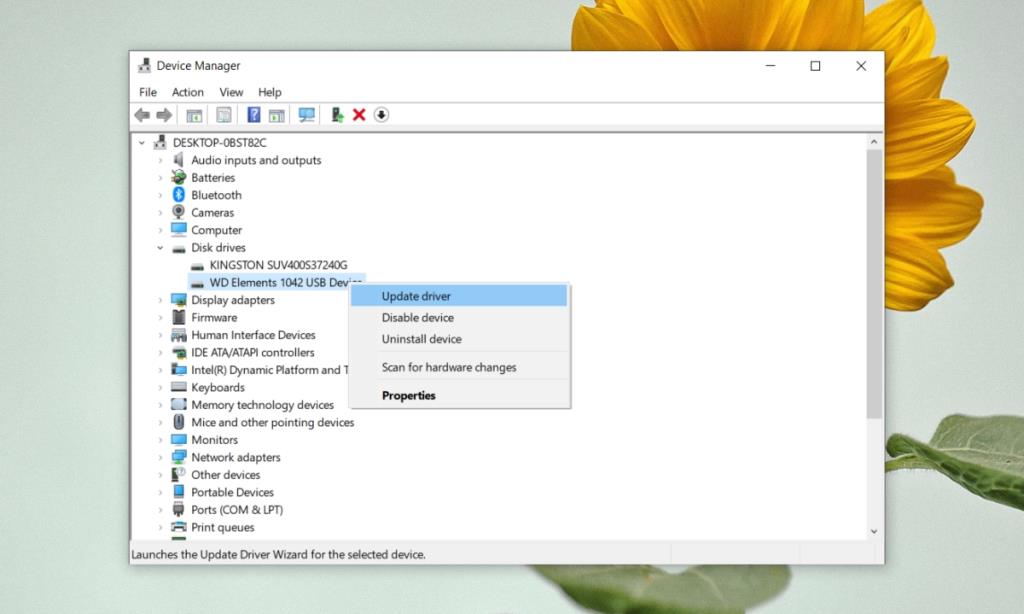
Kesimpulan
Satu masalah berterusan dengan teknologi ialah ia semakin tua. Pemacu keras pada satu ketika akan gagal dan jika anda tidak berhati-hati dengan tanda-tandanya, anda mungkin kehilangan data. Jika anda mempunyai HDD lama, adalah idea yang baik untuk menyemaknya selalu untuk kegagalan dan membuat sandaran data.